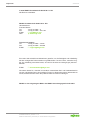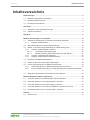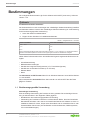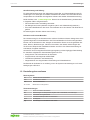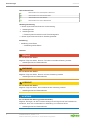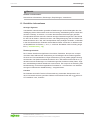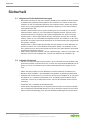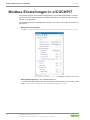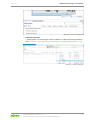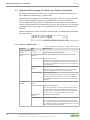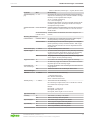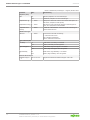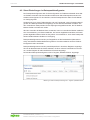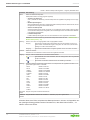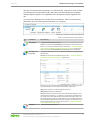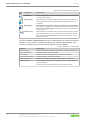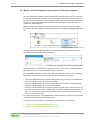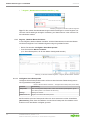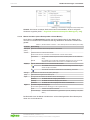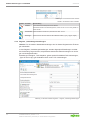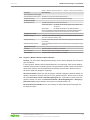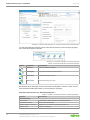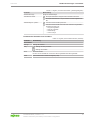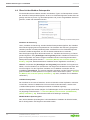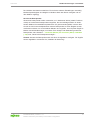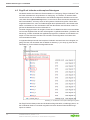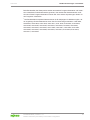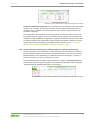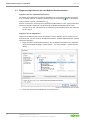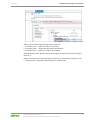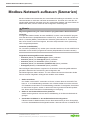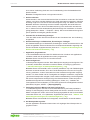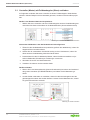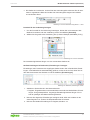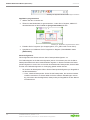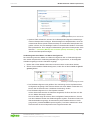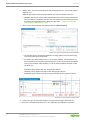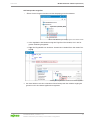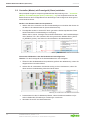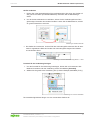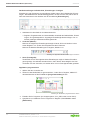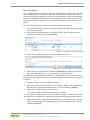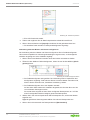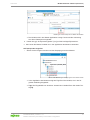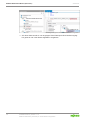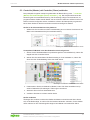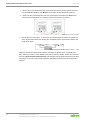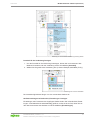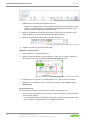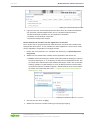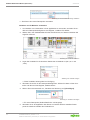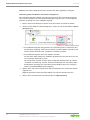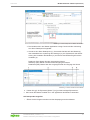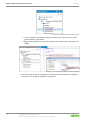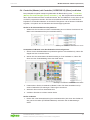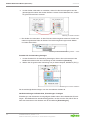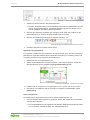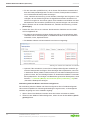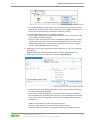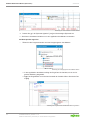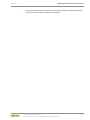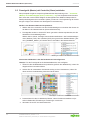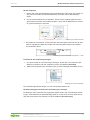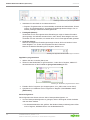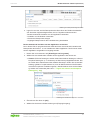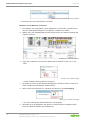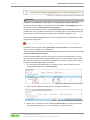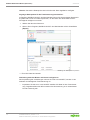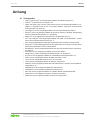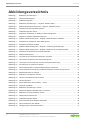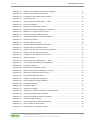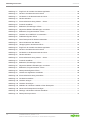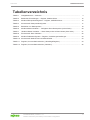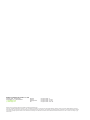WAGO Configuring Modbus Networks (TCP/UDP) in e!COCKPIT Benutzerhandbuch
- Typ
- Benutzerhandbuch

Produkthandbuch | Version 1.0.1
e!COCKPIT
Modbus-Netzwerke (TCP/UDP) in e!COCKPIT konfigurieren
2759-0101

2759-0101Impressum
© 2020 WAGO Kontakttechnik GmbH & Co. KG
Alle Rechte vorbehalten.
WAGO Kontakttechnik GmbH & Co. KG
Hansastraße 27
D-32423 Minden
Tel: +49 (0) 571/887 – 0
Fax: +49 (0) 571/887 – 844 169
E-Mail: * [email protected]
Web: ü www.wago.com
Technischer Support
Tel: +49 (0) 571/887 – 44555
Fax: +49 (0) 571/887 – 844555
E-Mail: * [email protected]
Es wurden alle erdenklichen Maßnahmen getroffen, um die Richtigkeit und Vollständig-
keit der vorliegenden Dokumentation zu gewährleisten. Da sich Fehler, trotz aller Sorg-
falt, nie vollständig vermeiden lassen, sind wir für Hinweise und Anregungen jederzeit
dankbar.
E-Mail: * [email protected]
Wir weisen darauf hin, dass die im Handbuch verwendeten Soft- und Hardwarebezeich-
nungen und Markennamen der jeweiligen Firmen im Allgemeinen einem Warenzeichen-
schutz, Markenzeichenschutz oder patentrechtlichem Schutz unterliegen.
WAGO ist eine eingetragene Marke der WAGO Verwaltungsgesellschaft mbH.
Produkthandbuch | Version: 1.0.1
Modbus-Netzwerke (TCP/UDP) in e!COCKPIT konfigurieren

2759-0101 Inhaltsverzeichnis
Produkthandbuch | Version: 1.0.1 iii
Modbus-Netzwerke (TCP/UDP) in e!COCKPIT konfigurieren
Inhaltsverzeichnis
1 Bestimmungen .................................................................................................................4
1.1 Bestimmungsgemäße Verwendung ........................................................................ 4
1.2 Darstellungskonventionen....................................................................................... 5
1.3 Rechtliche Informationen ........................................................................................ 7
2 Sicherheit..........................................................................................................................8
2.1 Allgemeine Sicherheitsbestimmungen .................................................................... 8
2.2 Indirekte Sicherheit.................................................................................................. 8
3 Überblick...........................................................................................................................9
4 Modbus-Einstellungen in e!COCKPIT..........................................................................10
4.1 Allgemeine Einstellungen für Geräte und Feldbusschnittstelle ............................. 12
4.1.1 Register „Modbus-Slave“..............................................................................12
4.2 Slave-Einstellungen im Datenpunktkonfigurator ................................................... 15
4.3 Master- und Verbindungseinstellungen im Feldbuskonfigurator ........................... 19
4.3.1 Register „Modbus-Master-Variablen“ ...........................................................20
4.3.1.1 Verfügbare Slave-Datenpunkte ...........................................................20
4.3.1.2 Master-Variablen (Slave-Datenpunkte auf dem Master) .....................21
4.3.2 Register „Verbindungseinstellungen“ ...........................................................22
4.3.3 Register „Modbus-Kommunikationskanäle“ .................................................23
4.4 Übersicht der Modbus-Datenpunkte ..................................................................... 26
4.5 Zugriff auf einfache und komplexe Datentypen..................................................... 28
4.6 Import-/Exportfunktionen für Modbus-Datenpunkte .............................................. 30
4.6.1 Slave-Datenpunkte im Datenpunktkonfigurator exportieren.........................30
4.6.2 Kommunikationsverbindung im Feldbuskonfigurator importieren/exportieren
.....................................................................................................................31
4.7 Diagnosemöglichkeiten bei der Modbus-Kommunikation ..................................... 32
5 Modbus-Netzwerk aufbauen (Szenarien).....................................................................34
5.1 Controller (Master) mit Feldbuskoppler (Slave) verbinden.................................... 36
5.2 Controller (Master) mit Fremdgerät (Slave) verbinden.......................................... 42
5.3 Controller (Master) mit Controller (Slave) verbinden............................................. 49
5.4 Controller (Master) mit Controller (CODESYS V2) (Slave) verbinden .................. 59
5.5 Fremdgerät (Master) mit Controller (Slave) verbinden.......................................... 66
6 Anhang............................................................................................................................73
6.1 Schutzrechte ......................................................................................................... 73

2759-0101Bestimmungen
4 Produkthandbuch | Version: 1.0.1
Modbus-Netzwerke (TCP/UDP) in e!COCKPIT konfigurieren
1Bestimmungen
Die vorliegende Dokumentation gilt für die Software e!COCKPIT (2759-0101), Software-
version 1.8.0.
Hinweis
Produktdokumentation beachten!
Die Software darf nur nach Anweisungen der vollständigen Gebrauchsanleitung installiert
und betrieben werden. Kenntnis der vollständigen Gebrauchsanleitung ist Voraussetzung
für die bestimmungsgemäße Verwendung.
1. Lesen Sie dieses Produkthandbuch.
2. Folgen Sie den Schritten im Installationsassistenten.
Tabelle 1: Gültigkeitsbereich - Versionen
Version e!COCKPIT Version Dokumentation
1.0.0 ... 1.6.1 -
*)
1.7.0 1.0.0
1.8.0 1.0.1
*) Das vorliegende Handbuch steht ab der e!COCKPIT-Version 1.7.0 zur Verfügung. Für frühere e!COCKPIT-
Versionen sind feldbusspezifische Inhalte in den zugehörigen e!COCKPIT-Handbüchern integriert.
Neben dieser Dokumentation bzw. Onlinehilfe sind folgende ergänzende Dokumente ver-
fügbar:
• Schnellstartanleitung
• Bibliotheksbeschreibungen
• Handbücher integrierter Konfiguratoren (z.B. Fernwirkkonfigurator)
• Handbücher verwendeter Produkte (z.B. PFC200)
• Release-Notes
• News
Die Dokumente im PDF-Format finden Sie im Windows-Startmenü unter WAGO Softwa-
re > e!COCKPIT.
Die kontextsensitive Onlinehilfe öffnen Sie innerhalb von e!COCKPIT über die Taste
[F1] Ihrer Tastatur.
1.1 Bestimmungsgemäße Verwendung
Sachwidrige Verwendung
Eine sachwidrige Verwendung der Produkte ist nicht gestattet. Die sachwidrige Verwen-
dung ist insbesondere in den folgenden Fällen gegeben:
• Nichtbeachten der bestimmungsgemäßen Verwendung.
• Verwendung der Produkte in Bereichen mit besonderem Risiko, die einen fehlerfreien
Dauerbetrieb erfordern und in denen ein Ausfall oder Betrieb der Software zu einer un-
mittelbaren Gefahr für Leben, Körper oder Gesundheit oder zu erheblichen Sach- oder
Umweltschäden führen kann (wie der Betrieb von Kernkraftwerken, Waffensystemen,
Luft- und Kraftfahrzeugen).

2759-0101 Bestimmungen
Produkthandbuch | Version: 1.0.1 5
Modbus-Netzwerke (TCP/UDP) in e!COCKPIT konfigurieren
Gewährleistung und Haftung
Es gelten die Bestimmungen der allgemeinen Geschäfts- und Vertragsbedingungen für
Lieferungen und Leistungen der WAGO Kontakttechnik GmbH & Co. KG sowie für Soft-
wareprodukte und Produkte mit integrierter Software der WAGO Softwarelizenzvertrag,
beide abrufbar unter: üwww.wago.com. Danach ist die Gewährleistung insbesondere
in folgenden Fällen ausgeschlossen:
• Die Produkte werden sachwidrig verwendet.
• Der Mangel beruht auf speziellen Vorgaben (Hard- und Softwarekonfigurationen).
• Es wurden Modifikationen der Hard- oder Software durch den Nutzer oder Dritte durch-
geführt.
Einzelvertragliche Abreden haben stets Vorrang.
Pflichten von Errichter/Betreiber
Die Verantwortung für die Sicherheit einer mit dem Produkt errichteten Anlage bzw. eines
Systems liegt beim Errichter/Betreiber. Der Errichter/Betreiber ist für den sachgemäßen
Einbau und die Sicherheit in den Anlagen verantwortlich. Dieser muss die geltenden Ge-
setze, Normen, Bestimmungen, örtlichen Vorschriften, den Stand und die Regeln der
Technik zum Zeitpunkt der Installation einhalten und die in der Gebrauchsanleitung be-
schriebenen Vorgaben beachten.
e!COCKPIT ist eine integrierte Entwicklungsumgebung mit durchgängiger Datenhaltung
für sämtliche Aufgaben der Automatisierungstechnik zum:
• Konfigurieren und Parametrieren der Hardware
• Programmieren mit integrierter e!RUNTIME
• Visualisieren (Bedienen und Beobachten)
• Diagnostizieren zur zielgerichteten Entwicklung und Inbetriebnahme
Der Betrieb der Software ist nur zulässig, wenn die Systemvoraussetzungen und Lizenz-
bedingungen erfüllt sind.
1.2 Darstellungskonventionen
Zahlensysteme
100 Dezimal: Normale Schreibweise
0x64 Hexadezimal: C-Notation
'100'
'0110.0100'
Binär: In Hochkomma
Nibbles durch Punkt getrennt
Textauszeichungen
kursiv Namen von Pfaden oder Dateien
fett Bezeichnungen von Menüpunkten, Eingabe- oder Auswahlfelder, Hervorhebungen
Code Ausschnitte von Programmcode
> Auswahl eines Menüpunktes aus einem Menü
„Wert“ Werteingaben
[F5] Beschriftungen von Schaltflächen oder Tasten

2759-0101Bestimmungen
6 Produkthandbuch | Version: 1.0.1
Modbus-Netzwerke (TCP/UDP) in e!COCKPIT konfigurieren
Querverweise/Links
Querverweis/Link zu einem Kapitel im Dokument
Querverweis/Link zu einer Dokumentation
ü
Querverweis/Link zu einer Website
Querverweis/Link zu einer E-Mail-Adresse
Handlungsanweisung
ü Dieses Symbol kennzeichnet eine Voraussetzung.
1. Handlungsschritt
2. Handlungsschritt
ð Dieses Symbol kennzeichnet ein Zwischenergebnis.
ð Dieses Symbol kennzeichnet ein Handlungsresultat.
Aufzählung
• Aufzählung erste Ebene
– Aufzählung zweite Ebene
Hinweise
GEFAHR
Art und Quelle der Gefahr
Mögliche Folge der Gefahr, die auch Tod oder irreversible Verletzung umfasst
• Handlungsschritt zur Risikoreduktion
WARNUNG
Art und Quelle der Gefahr
Mögliche Folge der Gefahr, die auch schwere Verletzung umfasst
• Handlungsschritt zur Risikoreduktion
VORSICHT
Art und Quelle der Gefahr
Mögliche Folge der Gefahr, die zumindest leichte Verletzung umfasst
• Handlungsschritt zur Risikoreduktion
!
ACHTUNG
Art und Quelle der Störung (nur Sachschäden)
Mögliche Störungen, die den Funktionsumfang bzw. die Ergonomie des Produktes ein-
schränken, aber nicht vorhersehbar zu Gefährdung von Personen führen
• Handlungsschritt zur Risikoreduktion

2759-0101 Bestimmungen
Produkthandbuch | Version: 1.0.1 7
Modbus-Netzwerke (TCP/UDP) in e!COCKPIT konfigurieren
Hinweis
Hinweis und Information
Kennzeichnet Informationen, Erklärungen, Empfehlungen, Verweise etc.
1.3 Rechtliche Informationen
Geistiges Eigentum
Vorbehaltlich anderslautender gesetzlicher Bestimmungen ist die Weitergabe oder Ver-
vielfältigung dieses Dokumentes sowie die Verwertung und Mitteilung seines Inhalts aus-
drücklich untersagt, es sei denn, es wurden abweichende Vereinbarungen getroffen.
Fremdprodukte werden stets ohne Vermerk etwaiger Patentrechte genannt. Alle Rechte
für den Fall der Patent-, Gebrauchsmuster- oder Designeintragung sind der WAGO Kon-
takttechnik GmbH & Co. KG, bei Fremdprodukten dem jeweiligen Hersteller, vorbehalten.
In der Dokumentation der Produkte werden Marken Dritter verwendet. Im Weiteren wird
auf das Mitführen der Zeichen „
®
“ und „
TM
“ verzichtet. Die Marken sind im Anhang aufge-
führt (8Schutzrechte [}73]).
Änderungsvorbehalt
Die in diesem Handbuch aufgeführten Vorschriften, Richtlinien, Normen usw. entspre-
chen dem Stand während der Ausarbeitung und unterliegen keinem Änderungsdienst.
Sie sind vom Errichter/Betreiber in Eigenverantwortung in ihrer jeweils gültigen Fassung
anzuwenden. Die WAGO Kontakttechnik GmbH & Co. KG behält sich das Recht vor, je-
derzeit technische Änderungen und Verbesserungen der Produkte und der Daten, Anga-
ben und Abbildungen dieses Handbuchs vorzunehmen. Ein Anspruch auf Änderung oder
Nachbesserung von bereits ausgelieferten Produkten ist – mit Ausnahme von Nachbes-
serungen im Rahmen der Gewährleistung – ausgeschlossen.
Lizenzen
Die Software e!COCKPIT sowie im Zusammenhang verwendete Komponenten sind
durch Lizenzmechanismen geschützt. Weitere Informationen finden Sie im e!COCK-
PIT-Handbuch unter „Lizenzen“.

2759-0101Sicherheit
8 Produkthandbuch | Version: 1.0.1
Modbus-Netzwerke (TCP/UDP) in e!COCKPIT konfigurieren
2Sicherheit
2.1 Allgemeine Sicherheitsbestimmungen
• Diese Dokumentation ist Teil des Produktes. Bewahren Sie deshalb die Dokumentati-
on während der gesamten Nutzungsdauer des Produktes auf. Geben Sie die Doku-
mentation an den nachfolgenden Benutzer des Produktes weiter. Stellen Sie darüber
hinaus sicher, dass gegebenenfalls jede erhaltene Ergänzung in die Dokumentation
mit aufgenommen wird.
• Sämtliche Arbeitsschritte, die im Zusammenhang mit der Verwendung von WAGO
Software stehen, dürfen nur von Fachkräften durchgeführt werden, die über ausrei-
chende Kenntnisse im Umgang mit dem jeweils eingesetzten PC-System verfügen.
Arbeitsschritte, in deren Folge Dateien auf dem PC-System erzeugt oder verändert
werden, dürfen nur von Fachkräften durchgeführt werden, die zusätzlich zu den oben
genannten auch über ausreichende Kenntnisse in der Administration des eingesetzten
PC-Systems verfügen.
Arbeitsschritte, in deren Folge das Verhalten des PC-Systems in einem Netzwerk ver-
ändert wird, dürfen nur von Fachkräften durchgeführt werden, die zusätzlich zu den
oben genannten auch über ausreichende Kenntnisse in der Administration des jeweils
eingesetzten Netzwerks verfügen.
• Halten Sie die geltenden Gesetze, Normen, Bestimmungen, örtlichen Vorschriften, den
Stand der Technik und die Regeln der Technik zum Zeitpunkt der Installation ein.
2.2 Indirekte Sicherheit
• Werden Automatisierungslösungen realisiert, die im Fehlerfall Personenschäden oder
große Sachschäden verursachen können, müssen Sie entsprechende Maßnahmen er-
greifen, um auch im Fehlerfall einen sicheren Betriebszustand der Anlage zu errei-
chen.
• Stellen Sie alle Produkte in einem Netzwerk auf unterschiedliche IP-Adressen ein.
• Betreiben Sie ETHERNET- und PROFINET-Schnittstellen in getrennten Netzwerken.
• Schließen Sie niemals einen PC, auf dem ein DHCP-Server installiert ist, an ein globa-
les Netzwerk an. In größeren Netzwerken ist in der Regel bereits ein DHCP-Server
vorhanden, mit dem es zu Kollisionen kommt, wonach das Netzwerk zusammenbre-
chen kann.
• Verwenden Sie nur aktuelle Sicherheitssoftware.
• Prüfen Sie bei Zugriffsproblemen auf angeschlossene Geräte, ob bei diesen Geräten
das Laufzeitsystem e!RUNTIME aktivert ist. Führen Sie diese Prüfung mit einem Soft-
waretool (hardwareabhängig) oder über das Web-Based-Management-System durch.

2759-0101 Überblick
Produkthandbuch | Version: 1.0.1 9
Modbus-Netzwerke (TCP/UDP) in e!COCKPIT konfigurieren
3Überblick
Diese Dokumentation beschreibt die Konfiguration und Parametrierung von Modbus-Ge-
räten sowie die exemplarische Projektierung von Modbus-Netzwerken mit der Software e!
COCKPIT. Dabei werden verschiedene Szenarien mit unterschiedlichen Geräten und Ge-
räterollen (Master/Slave) betrachtet.
Die Software e!COCKPIT ist eine integrierte Entwicklungsumgebung mit durchgängiger
Datenhaltung für sämtliche Aufgaben der Automatisierungstechnik, wie beispielsweise
das Konfigurieren und Parametrieren der Hardware, das Programmieren basierend auf
CODESYS V3, das Visualisieren zum Bedienen und Beobachten sowie das Diagnostizie-
ren zur Fehlerlokalisierung und -korrektur.
Mittels Netzwerk-Scan-Funktion oder per Drag & Drop lassen sich Geräte aus dem Pro-
duktkatalog im Projekt arrangieren. Neben WAGO Geräten können dabei auch Fremdge-
räte durch feldbusspezifische Gerätebeschreibungsdateien (z.B. EDS), Gerätetreiber
und Bibliotheken in die Topologie integriert werden.
Das Projektieren des Netzwerkes geschieht durch Verbinden der Geräte untereinander.
Geräteparameter sind über Bedienfelder einstellbar. Zusätzlich unterstützen integrierte
Konfiguratoren dabei, Geräte und Netzwerk feldbusspezifisch zu konfigurieren.
Hinweis
Mitgeltende Dokumentationen beachten!
Lesen Sie zunächst das e!COCKPIT-Handbuch, um sich mit der Software vertraut zu ma-
chen. Das sichere Bedienen von e!COCKPIT wird für das Verständnis der folgenden Ka-
pitel vorausgesetzt. Lesen Sie außerdem die Produkthandbücher Ihrer verwendeten Pro-
dukte (z.B. Feldbuskoppler, Controller, Panels).

2759-0101Modbus-Einstellungen in e!COCKPIT
10 Produkthandbuch | Version: 1.0.1
Modbus-Netzwerke (TCP/UDP) in e!COCKPIT konfigurieren
4Modbus-Einstellungen in e!COCKPIT
e!COCKPIT integriert verschiedene Konfiguratoren und Einstellmöglichkeiten, um Gerä-
teparameter sowie feldbusspezifische Geräteschnittstellen und Verbindungen zwischen
Geräten zu konfigurieren.
Kommunikationsrelevante Einstellungen werden in e!COCKPIT an folgenden Stellen vor-
genommen:
• Bedienfeld „Einstellungen“
→ siehe 8Allgemeine Einstellungen für Geräte und Feldbusschnittstelle [}12]
Abbildung1: Bedienfeld „Einstellungen“
• Datenpunktkonfigurator in der Gerätedetailansicht
→ Konfiguration der Datenpunkte, die der Slave für andere Geräte zur Verfügung stellt
(siehe 8Slave-Einstellungen im Datenpunktkonfigurator [}15])

2759-0101 Modbus-Einstellungen in e!COCKPIT
Produkthandbuch | Version: 1.0.1 11
Modbus-Netzwerke (TCP/UDP) in e!COCKPIT konfigurieren
Abbildung2: Datenpunktkonfigurator
• Feldbuskonfigurator
→ Konfiguration von Verbindungen zwischen Master und Slave auf Datenpunktebene
(siehe 8Master- und Verbindungseinstellungen im Feldbuskonfigurator [}19])
Abbildung3: Feldbuskonfigurator

2759-0101Modbus-Einstellungen in e!COCKPIT
12 Produkthandbuch | Version: 1.0.1
Modbus-Netzwerke (TCP/UDP) in e!COCKPIT konfigurieren
4.1 Allgemeine Einstellungen für Geräte und Feldbusschnittstelle
Grundlegende Parameter für Geräte, SPS, Lokalbus und die Feldbusschnittstellen wer-
den im Bedienfeld „Einstellungen“ vorgenommen.
Das Bedienfeld „Einstellungen“ ist standardmäßig geöffnet. Falls es geschlossen wurde,
kann es über das Register „ANSICHT“ des Menübandes erneut geöffnet werden.
Je nach selektiertem Gerät werden im Bedienfeld Icons dargestellt, die bei Auswahl ein
entsprechendes Register für die Parametrierung öffnen. Die verfügbaren Icons (Register)
sind kontextsensitiv und hängen vom ausgewählten Gerät und den unterstützten Proto-
kollen ab.
Modbus-Einstellungen werden im Register „Modbus-Slave“ des Bedienfeldes „Einstellun-
gen“ vorgenommen.
Abbildung4: Bedienfeld „Einstellungen“ – Register „Modbus-Slave“
4.1.1 Register „Modbus-Slave“
Tabelle 2: Bedienfeld „Einstellungen“ – Register „Modbus-Slave“
Parameter Wert Beschreibung
Allgemeine Einstellungen
Unit-ID 1 … 247 Legt die Modbus-Unit-ID fest (Slave-ID)
Verhalten bei SPS-
Stopp
Verhalten des Modbus-Slaves bei angehaltener Steuerung (Steuerung im Zustand
„STOPP“):
Letzten Wert halten Datenaustausch möglich
Für Modbus-Leseanfragen werden die letzten eingefrorenen Wer-
te geliefert. Bei Schreibanfragen werden die Werte unverändert
ins Modbus-Prozessabbild übernommen, ohne sie an die Steue-
rung weiterzuleiten.
Kein Datenaus-
tausch
Kein Datenaustausch möglich
Modbus-Anfragen (Requests) werden immer mit der Exception-
Response „ILLEGAL FUNCTION“ (0x81) beantwortet.
Ersatzwert nutzen Datenaustausch möglich
Für Modbus-Leseanfragen werden Ersatzwerte (0) geliefert. Bei
Schreibanfragen werden die Werte unverändert ins lokale Mod-
bus-Prozessabbild übernommen, ohne sie an die Steuerung wei-
terzuleiten.
Verhalten bei Feld-
busfehler
Verhalten des Modbus-Slaves bei erkannten Feldbusfehlern (Kommunikationsunterbre-
chung):
Letzten Wert halten Datenaustausch möglich
Für PLC-Lesefunktionen werden die letzten eingefroren Werte
aus dem Modbus-Prozessabbild geliefert. Bei Schreibzugriffen
werden die Werte unverändert ins Modbus-Prozessabbild über-
nommen, ohne sie an den Modbus-Master weiterzuleiten.
Kein Datenaus-
tausch
Kein Datenaustausch möglich
Ersatzwert nutzen Datenaustausch möglich
Für PLC-Lesefunktionen werden Ersatzwerte (0) aus dem Mod-
bus-Prozessabbild geliefert. Bei Schreibzugriffen werden die Wer-
te unverändert ins Modbus-Prozessabbild übernommen, ohne sie
an den Modbus-Master weiterzuleiten.

2759-0101 Modbus-Einstellungen in e!COCKPIT
Produkthandbuch | Version: 1.0.1 13
Modbus-Netzwerke (TCP/UDP) in e!COCKPIT konfigurieren
Tabelle 2: Bedienfeld „Einstellungen“ – Register „Modbus-Slave“
Parameter Wert Beschreibung
Antwortverzögerung
[ms]
0 … 32 Das Senden der Antwort auf eine Modbus-Anfrage wird ab dem
Zeitpunkt der Verarbeitung (Lesen und/oder Schreiben von Regis-
terwerten) um die eingestellte Zeit verzögert.
32 ms = maximale Verzögerung
0 ms = keine Verzögerung
Die tatsächliche Zeitdauer ist aufgrund paralleler Anfragen/Syste-
mauslastung stets größer. Änderungen werden sofort für jede
nachfolgende Anfrage wirksam.
Variablen aktualisie-
ren
Immer aktualisieren Variablen werden immer aktualisiert, auch wenn Sie nicht im Pro-
gramm vorkommen, sondern eventuell nur in der Visu-Task ver-
wendet werden.
Nur bei Verwendung
in der SPS-Task
Variablen werden nur aktualisiert, wenn Sie im Programm vor-
kommen.
Watchdog-Einstellungen
Funktionsmodus Erweiterter Modus Der Watchdog muss explizit über Kommandos (siehe Register
0xFA00 (Watchdog Command)) gesteuert werden.
Einfacher Modus Der Watchdog ist mit einer Überwachungszeit > 0 s im Register
0xFA01 (Watchdog Timeout) unmittelbar aktiviert. Jeder Trigger
startet sowohl den laufenden als auch den abgelaufenen Watch-
dog wieder neu.
Reset-Timeout [ms] 0 … 65535 Legt den Watchdog-Reset-Timeout fest
Expliziter Trigger An Nur das Schreiben des Registers 0xFA00 (Watchdog Command)
mit dem Wert 0x5555 (WATCHDOG_START) gilt als Watchdog-
Trigger (Ausnahme: Register 0xFA02 (Watchdog Status)).
Aus Alle gültigen Modbus-Anfragen gelten als Watchdog-Trigger (Aus-
nahme: Register 0xFA02 (Watchdog Status)).
Trigger beim Status An Das Auslesen des Watchdog-Status triggert den Watchdog.
Aus Der Watchdog-Trigger wird deaktiviert. Das Auslesen des Watch-
dog-Status gilt nicht als Watchdog-Trigger.
Zurücksetzen der
TCP-Verbindungen
An Es werden alle Modbus-TCP-Verbindungen beim Ablauf des Wat-
chdogs getrennt.
Aus Bestehende Modbus-TCP-Verbindungen bleiben offen.
TCP-Einstellungen
TCP-Port 1 … 65535 Portnummer für die TCP-Verbindung
1 = Minimale Portnummer
502 = Modbus-Standardport
65535 = Maximale Portnummer
Timeout [10 ms] 1 … 65535 Time-out für eine TCP-Verbindung
Die Verbindung wird geschlossen, wenn innerhalb des Timeouts
keine Pakete mehr empfangen werden.
Beispiel:
Die Eingabe „1“ ergibt 10 ms.
Die Eingabe „600“ ergibt 6 s.
Die Eingabe „65535“ ergibt 10 min 55 s 350 ms.
Type of Service (IP)
Low Delay An Setzt Attribut „Low Delay” in IP-Header
Aus Attribut „Low Delay“ wird nicht gesetzt.
High Throughput An Setzt Attribut „High Throughput” in IP-Header
Aus Attribut „High Throughput“ wird nicht gesetzt.
High Reliability An Setzt Attribut „High Reliability” in IP-Header
Aus Attribut „High Reliability“ wird nicht gesetzt.

2759-0101Modbus-Einstellungen in e!COCKPIT
14 Produkthandbuch | Version: 1.0.1
Modbus-Netzwerke (TCP/UDP) in e!COCKPIT konfigurieren
Tabelle 2: Bedienfeld „Einstellungen“ – Register „Modbus-Slave“
Parameter Wert Beschreibung
Keepalive (TCP)
Aktiv An Aktiviert „KeepAlive“ für TCP-Verbindungen
Aus Deaktiviert „KeepAlive“ für TCP-Verbindungen
KeepAliveTime [s] 0 … 65535 Zeitspanne in Sekunden zwischen dem letzten Datenpaket und
dem ersten „KeepAlive“-Paket (Probe)
KeepAliveInterval [s] 0 … 65535 Zeit zwischen zwei aufeinander folgenden Verbindungsversu-
chen, wenn „KeepAlive“-Paket ausbleibt.
KeepAliveProbes
[Anzahl]
0 … 65535 Anzahl der unbeantworteten Versuche bis eine Verbindung als
verloren betrachtet wird.
UDP-Einstellungen
UDP-Port 1 … 65535 Portnummer für die UDP-Verbindung
1 = Minimale Portnummer
502 = Modbus-Standardport
65535 = Maximale Portnummer
Type of Service (IP)
Low Delay An Setzt Attribut „Low Delay” in IP-Header
Aus Attribut „Low Delay“ wird nicht gesetzt.
High Throughput An Setzt Attribut „High Throughput” in IP-Header
Aus Attribut „High Throughput“ wird nicht gesetzt.
High Reliability An Setzt Attribut „High Reliability” in IP-Header
Aus Attribut „High Reliability“ wird nicht gesetzt.
Multicast-Einstellungen
Multicast-Gruppe 1
… 5
xxx.xxx.xxx. xxx Legt die IP-Adresse der Multicast-Gruppen 1 bis 5 fest

2759-0101 Modbus-Einstellungen in e!COCKPIT
Produkthandbuch | Version: 1.0.1 15
Modbus-Netzwerke (TCP/UDP) in e!COCKPIT konfigurieren
4.2 Slave-Einstellungen im Datenpunktkonfigurator
Der Datenpunktkonfigurator wird für die Konfiguration der Feldbusschnittstelle eines Sla-
ve-Gerätes verwendet. Die über Modbus erreichbaren Slave-Datenpunkte werden hier
erstellt und konfiguriert. Es wird definiert, welche Datenpunkte der Slave für alle Master
zur Verfügung stellt.
Handelt es sich um einen Feldbuskoppler oder ein Fremdgerät, wird im Datenpunktkonfi-
gurator eine Datenpunktübersicht angezeigt, die aus dem Knotenaufbau resultiert. Aus
den vorhandenen Datenpunkten können diejenigen ausgewählt werden, die für Modbus-
Master-Geräte erreichbar sein sollen.
Wird ein Controller als Modbus-Slave verwendet, kann im Controller bei Bedarf zusätzlich
eine Vorverarbeitung von Daten stattfinden, bei welcher Applikationsvariablen auf Daten-
punkte abgebildet werden. Meist ist dies jedoch nicht erforderlich. Auch diese Datenpunkt
stehen Modbus-Master-Geräten zur Verfügung.
Datenpunktkonfiguratoren werden per Doppelklick auf die Gerätekachel (Netzwerkan-
sicht) unterhalb der Gerätedetailansicht geöffnet. Sie sind zusätzlich aus dem Feldbus-
konfigurator heraus erreichbar.
Datenpunktkonfiguratoren werden protokollspezifisch in einzelnen Registern angezeigt.
Sind in der Netzwerkansicht Geräte selektiert, die über mehrere Protokolle kommunizie-
ren, werden Register für alle betreffenden Protokolle angezeigt.
Der Modbus-Datenpunktkonfigurator wird im Register „MODBUS-Slave“ angezeigt:
Abbildung5: Modbus-Datenpunktkonfigurator – Register „MODBUS-Slave“

2759-0101Modbus-Einstellungen in e!COCKPIT
16 Produkthandbuch | Version: 1.0.1
Modbus-Netzwerke (TCP/UDP) in e!COCKPIT konfigurieren
Tabelle 3: Modbus-Datenpunktkonfigurator – Register „MODBUS-Slave“
Parameter Beschreibung
Name Name der Modbus-Datenpunkte
Datenpunkte werden wie folgt gruppiert angezeigt:
• Variablen der Steuerung
Unter „Variablen der Steuerung“ werden Datenpunkte der Applikation angezeigt und neu ange-
legt.
• Modbus-Spezialregister
Diese Spezialregister beinhalten vordefinierte Modbus-Datenpunkte der WAGO-Geräte, die zur
Konfiguration und Diagnose des Gerätes dienen.
• Generische Datenpunkte
Generische Datenpunkte werden verwendet, um in bestimmter Weise (mittels Funktionscodes)
auf vorhandene Datenpunkte zuzugreifen, die eine beliebige Position im bestehenden Modbus-
Prozessabbild repräsentieren.
• Lokalbus-Datenpunkte
Lokalbus-Datenpunkte ergeben sich aus der Hardware bzw. aus angereihten I/O-Modulen.
Hinweis: Eine nähere Erläuterung der Modbus-Datenpunkte finden Sie unter 8Übersicht der
Modbus-Datenpunkte [}26].
Richtung Gibt an, ob es sich um Eingangsdaten oder Ausgangsdaten handelt
Eingang Der Wert der Variable wird ausschließlich über den Bus gesetzt und ist im Pro-
gramm lesbar. Schreibender Zugriff im Programm ist nicht sinnvoll, da der Wert
ständig von außen überschrieben wird.
Ausgang Der Wert der Variable wird im Programm gesetzt und ist von außen nur lesbar.
Variable Name der Variable
Der Name ist immer identisch mit dem Namen der Applikationsvariable.
Mapping Zeigt an, welche Variable neu ist und welche bereits existiert:
Die Variable ist noch nicht vorhanden, wird neu erzeugt und ist dann im gesamten
Projekt verwendbar.
Eine bereits vorhandene Variable wird für die Abbildung verwendet.
Datentyp Zeigt den Datentyp des Modbus-Datenpunktes und entsprechend der Applikationsvariable an Fol-
gende Datentypen werden unterstützt:
• BOOL
• BYTE
• WORD
• DWORD
• LWORD
• SINT
• USINT
• INT
• LINT
• UINT
• ULINT
• DINT
• UDINT
• REAL
• LREAL
• ARRAY OF BYTE
• ARRAY OF WORD
• ARRAY OF DWORD
• ARRAY OF LWORD
• ARRAY OF SINT
• ARRAY OF USINT
• ARRAY OF INT
• ARRAY OF LINT
• ARRAY OF UINT
• ARRAY OF ULINT
• ARRAY OF DINT
• ARRAY OF UDINT
• ARRAY OF REAL
• ARRAY OF LREAL
Länge des
Arrays
Zeigt für Arrays die Anzahl der Elemente an
MODBUS-
Adresse
Zeigt die Modbus-Adresse der Variable an – bitbasiert (Coil) oder registerbasiert
Einzelne Werte einer Zeile, beispielsweise Datenpunktnamen, können via Doppelklick auf
den jeweiligen Eintrag geändert werden. Beachten Sie, dass dabei keine Punkte „.“ im
Namen vorkommen dürfen.

2759-0101 Modbus-Einstellungen in e!COCKPIT
Produkthandbuch | Version: 1.0.1 17
Modbus-Netzwerke (TCP/UDP) in e!COCKPIT konfigurieren
Wird ein Informationssymbol angezeigt („i“ in blauem Kreis), zeigt dies an, dass es Über-
schneidungen bei der Adressierung gibt. Das heißt, mehrere Datenpunkte verwenden
dasselbe Speicherregister. Per Doppelklick kann das Speicherregister angepasst wer-
den.
Um einen neuen Datenpunkt zu erstellen oder zu bearbeiten, stehen im Kontextmenü
(Rechtsklick auf eine Zeile) folgende Funktionen zur Verfügung:
Abbildung6: Kontextmenü Datenpunktkonfigurator
Tabelle 4: Kontextmenü Datenpunktkonfigurator
Sym-
bol
Schaltfläche Beschreibung
[Hinzufügen] Fügt einen Modbus-Datenpunkt hinzu
Hinweis: Verwenden Sie [Hinzufügen] beispielsweise für den Zugriff auf I/O-
Module von Controllern (CODESYS V2), siehe Szenario 8Controller (Master)
mit Controller (CODESYS V2) (Slave) verbinden [}59]. Für Programmva-
riablen verwenden Sie [Hinzufügen aus Programm] (siehe nachfolgend).
[Hinzufügen aus
Programm]
Fügt Modbus-Datenpunkte hinzu, die Variablen eines Steuerungsprogrammes
repräsentieren
Hinweis: Die Verwendung ist beispielhaft in Szenario 8Controller (Master)
mit Controller (Slave) verbinden [}49] beschrieben.
Es können ein oder mehrere, bestehende Variablen aus dem PLC-Programm
ausgewählt werden, die über Modbus veröffentlicht werden sollen.
[OK] fügt die Variablen im Datenpunktkonfigurator hinzu.
[Abbrechen] schließt das Dialogfenster.
Hinweis: Einfache Datentypen werden direkt über Modbus übertragen, wäh-
rend komplexe Datentypen (u. a. Strukturen) auf Word-Arrays abgebildet wer-
den. Diese werden dann stellvertretend über Modbus übertragen. Sofern der
verwendete Datentyp global im Projekt bekannt ist, kann der Master direkt auf
die Einzelelemente der komplexen Variablen zugreifen, obwohl Modbus einen
solchen Datentyp selbst nicht verwendet (siehe auch 8Zugriff auf einfache
und komplexe Datentypen [}28]).
[Löschen] Löscht den Modbus-Datenpunkt

2759-0101Modbus-Einstellungen in e!COCKPIT
18 Produkthandbuch | Version: 1.0.1
Modbus-Netzwerke (TCP/UDP) in e!COCKPIT konfigurieren
Tabelle 4: Kontextmenü Datenpunktkonfigurator
Sym-
bol
Schaltfläche Beschreibung
[Bearbeiten] Öffnet ein Dialogfenster mit weiteren Einstellmöglichkeiten (siehe Beschreibung
im Anschluss der Tabelle)
[Zurücksetzen] Die Schaltfläche ist auswählbar, sofern ein Name verändert wurde. Der Name
der Mapping-Variable wird auf den Standardnamen (Datenpunktnamen) zu-
rückgesetzt.
[Übertragen] Die Schaltfläche ist auswählbar, sofern ein Wert geändert wurde (beispielswei-
se „Eingang“ zu „Ausgang“) und nachfolgend mehrere Zeilen markiert wurden.
Nach Klicken auf [Übertragen] wird der geänderte Wert für alle markierten Zei-
len übernommen.
[Umbenennen] Die Schaltfläche ist auswählbar, sofern der Datenpunktkonfigurator für das Sla-
ve-Gerät aufgerufen wurde und eine Verbindung zu einem anderen Gerät be-
steht. Nach Klicken auf [Umbenennen] öffnet sich ein Dialogfenster zum Um-
benennen der Variable.
Über die Schaltfläche [Bearbeiten] öffnet sich ein Dialogfenster mit weiteren Einstellmög-
lichkeiten. Je nach Gruppe („Variablen der Steuerung“, „Modbus-Spezialregister“ oder
„Generische Datenpunkte“) sind die Einstellmöglichkeiten unterschiedlich.
Tabelle 5: Bearbeiten von Datenpunkten
Parameter Beschreibung
Expliziter Zugang Schließt die Variablen von jeglichen Optimierungen des Modbus-Masters aus
Funktionscode (lesen) Funktionscodes zum Lesen der Variable
Adresse (lesen) Adresse zum Lesen des Datenpunktes im Modbus-Prozessabbild
Funktionscode (schreiben) Funktionscodes zum Schreiben der Variable
Adresse (schreiben) Adresse zum Schreiben des Datenpunktes im Modbus-Prozessabbild
MODBUS-Adresse Sofern verfügbar: Einstellung eines bitbasierten (Coil) oder registerbasierten
Zugriffs des Masters
Je nach Einstellung werden spezifische Funktionscodes verwendet.

2759-0101 Modbus-Einstellungen in e!COCKPIT
Produkthandbuch | Version: 1.0.1 19
Modbus-Netzwerke (TCP/UDP) in e!COCKPIT konfigurieren
4.3 Master- und Verbindungseinstellungen im Feldbuskonfigurator
Über den Feldbuskonfigurator werden hauptsächlich Verbindungen zwischen zwei Gerä-
ten auf Datenpunktebene projektiert. Es wird konfiguriert, über welche Datenpunkte kom-
muniziert wird, welche Daten in einer konkreten Master-Slave-Verbindung ausgetauscht
werden und welche Übertragungsqualität für die Kommunikation verwendet wird (z.B.
Updaterate, Zugriffszeit/-art).
Feldbuskonfiguratoren werden in der Netzwerkansicht im Kontextmenü des jeweiligen
Konnektors oder der Feldbusverbindungslinie über die Schaltfläche [Konfigurator] geöff-
net.
Abbildung7: Feldbuskonfigurator öffnen
Im oberen Bereich des Feldbuskonfigurators wird die gewählte Verbindung zwischen
dem Master- und dem Slave-Gerät angezeigt.
Abbildung8: Selektierte Verbindung im Modbus-Feldbuskonfigurator
Das Slave-Gerät im rechten Bereich (blau) dient als Link, um direkt zur Datenpunktkonfi-
guration des Slaves in die Gerätedetailansicht zu wechseln.
Im Auswahlfeld „Selektierte Verbindung“ werden alle Verbindungen von und zu selektier-
ten Geräten der grafischen oder tabellarischen Netzwerkansicht angezeigt:
• Wird in der Netzwerkansicht ein Master ausgewählt, dann werden im Auswahlfeld alle
Verbindungen angezeigt, die zu Slaves bestehen.
• Wird in der Netzwerkansicht ein Slave ausgewählt, dann werden im Auswahlfeld alle
Verbindungen angezeigt, die das Netzwerk betreffen.
• Werden in der Netzwerkansicht mehrere Geräte ausgewählt, dann reduzieren sich die
Verbindungen im Auswahlfeld auf diejenigen, die diese gewählten Geräte betreffen. Es
kann also durch die Auswahl in der Netzwerkansicht bereits eine Vorauswahl an Ver-
bindungen getroffen werden.
Ein Ändern der Auswahl im Auswahlfeld des Feldbuskonfigurators wirkt sich nicht auf die
selektierten Geräte in der Netzwerkansicht aus.
Modbus-Einstellungen werden in den folgenden drei Registern vorgenommen:
• 8Register „Modbus-Master-Variablen“ [}20]
• 8Register „Verbindungseinstellungen“ [}22]

2759-0101Modbus-Einstellungen in e!COCKPIT
20 Produkthandbuch | Version: 1.0.1
Modbus-Netzwerke (TCP/UDP) in e!COCKPIT konfigurieren
• 8Register „Modbus-Kommunikationskanäle“ [}23]
Abbildung9: Register im Modbus-Feldbuskonfigurator
Tipp: Für die meisten Standardanwendungen sind Einstellungen im ersten Register aus-
reichend. Die Einstellungen bezüglich Verbindung und Kanal können in den meisten Fäl-
len beibehalten werden.
4.3.1 Register „Modbus-Master-Variablen“
In dem Register „Modbus-Master-Variablen“ wird der Datenaustausch zwischen Master
und Slave konfiguriert. Der Feldbuskonfigurator zeigt ein geteiltes Fenster:
• Rechte Fensterseite: Verfügbare Slave-Datenpunkte
• Linke Fensterseite: Master-Variablen
(d. h. Slave-Datenpunkte, die für den Master bereitgestellt werden)
Abbildung10: Modbus-Feldbuskonfigurator – Register „Modbus-Master-Variablen“
4.3.1.1 Verfügbare Slave-Datenpunkte
Verfügbare Slave-Datenpunkte werden auf der rechten Seite des Feldbuskonfigurators
wie folgt tabellarisch dargestellt:
Tabelle 6: Modbus-Master-Variablen“ – Verfügbare Slave-Datenpunkte (rechte Seite)
Parameter Beschreibung
Datenpunkte Baum mit verfügbaren Datenpunkten, sortiert nach Modbus-Spezialregistern, generi-
schen Datenpunkten und Variablen der Steuerung
Datentyp Datentyp der Variable
MODBUS-Adresse Register-/Coil-Adresse des Datenpunktes
Bei Rechtsklick auf einen Datenpunkt öffnet sich ein Kontextmenü mit der Schaltfläche
[Bereitstellen]. Über diese Schaltfläche wird der Slave-Datenpunkt über Modbus veröf-
fentlicht und für den Master verfügbar gemacht.
Seite wird geladen ...
Seite wird geladen ...
Seite wird geladen ...
Seite wird geladen ...
Seite wird geladen ...
Seite wird geladen ...
Seite wird geladen ...
Seite wird geladen ...
Seite wird geladen ...
Seite wird geladen ...
Seite wird geladen ...
Seite wird geladen ...
Seite wird geladen ...
Seite wird geladen ...
Seite wird geladen ...
Seite wird geladen ...
Seite wird geladen ...
Seite wird geladen ...
Seite wird geladen ...
Seite wird geladen ...
Seite wird geladen ...
Seite wird geladen ...
Seite wird geladen ...
Seite wird geladen ...
Seite wird geladen ...
Seite wird geladen ...
Seite wird geladen ...
Seite wird geladen ...
Seite wird geladen ...
Seite wird geladen ...
Seite wird geladen ...
Seite wird geladen ...
Seite wird geladen ...
Seite wird geladen ...
Seite wird geladen ...
Seite wird geladen ...
Seite wird geladen ...
Seite wird geladen ...
Seite wird geladen ...
Seite wird geladen ...
Seite wird geladen ...
Seite wird geladen ...
Seite wird geladen ...
Seite wird geladen ...
Seite wird geladen ...
Seite wird geladen ...
Seite wird geladen ...
Seite wird geladen ...
Seite wird geladen ...
Seite wird geladen ...
Seite wird geladen ...
Seite wird geladen ...
Seite wird geladen ...
Seite wird geladen ...
Seite wird geladen ...
Seite wird geladen ...
Seite wird geladen ...
Seite wird geladen ...
-
 1
1
-
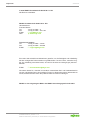 2
2
-
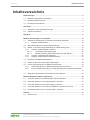 3
3
-
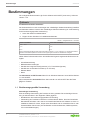 4
4
-
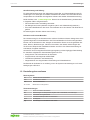 5
5
-
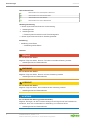 6
6
-
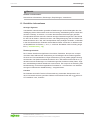 7
7
-
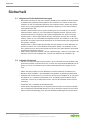 8
8
-
 9
9
-
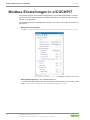 10
10
-
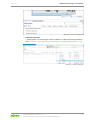 11
11
-
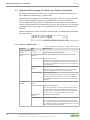 12
12
-
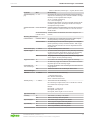 13
13
-
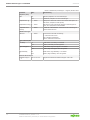 14
14
-
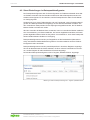 15
15
-
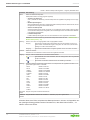 16
16
-
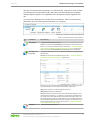 17
17
-
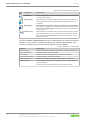 18
18
-
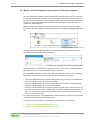 19
19
-
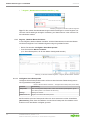 20
20
-
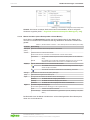 21
21
-
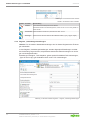 22
22
-
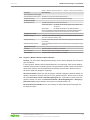 23
23
-
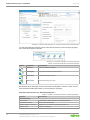 24
24
-
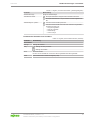 25
25
-
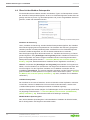 26
26
-
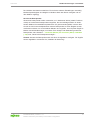 27
27
-
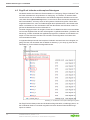 28
28
-
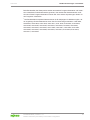 29
29
-
 30
30
-
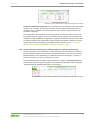 31
31
-
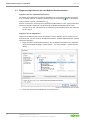 32
32
-
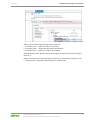 33
33
-
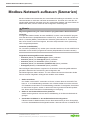 34
34
-
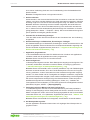 35
35
-
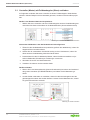 36
36
-
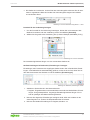 37
37
-
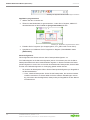 38
38
-
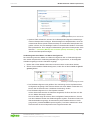 39
39
-
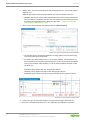 40
40
-
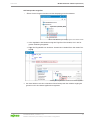 41
41
-
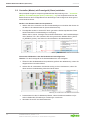 42
42
-
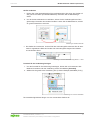 43
43
-
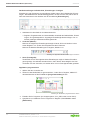 44
44
-
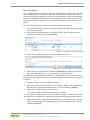 45
45
-
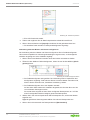 46
46
-
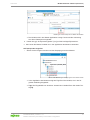 47
47
-
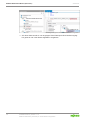 48
48
-
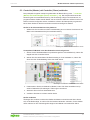 49
49
-
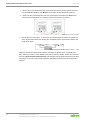 50
50
-
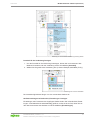 51
51
-
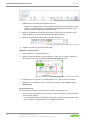 52
52
-
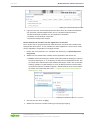 53
53
-
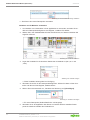 54
54
-
 55
55
-
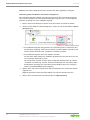 56
56
-
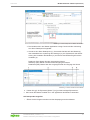 57
57
-
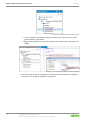 58
58
-
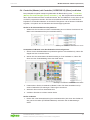 59
59
-
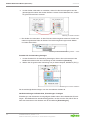 60
60
-
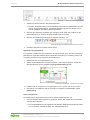 61
61
-
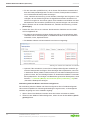 62
62
-
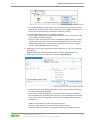 63
63
-
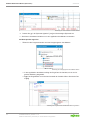 64
64
-
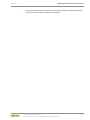 65
65
-
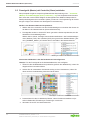 66
66
-
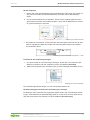 67
67
-
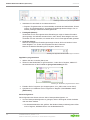 68
68
-
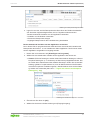 69
69
-
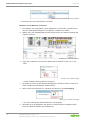 70
70
-
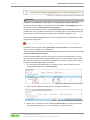 71
71
-
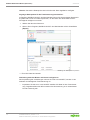 72
72
-
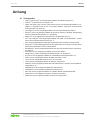 73
73
-
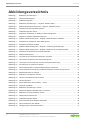 74
74
-
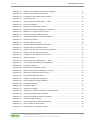 75
75
-
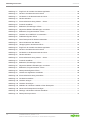 76
76
-
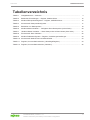 77
77
-
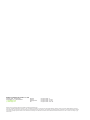 78
78
WAGO Configuring Modbus Networks (TCP/UDP) in e!COCKPIT Benutzerhandbuch
- Typ
- Benutzerhandbuch
Verwandte Artikel
-
WAGO MODBUS Master Configurator Benutzerhandbuch
-
WAGO Configure DNP3 / IEC-60870 Benutzerhandbuch
-
WAGO Configure IEC 60870 Benutzerhandbuch
-
WAGO PFC200 G2 2ETH RS CAN DPS Tele T Benutzerhandbuch
-
WAGO PFC200 G2 2ETH RS CAN Benutzerhandbuch
-
WAGO PFC200 G2 2ETH CAN Benutzerhandbuch
-
WAGO PFC200 Benutzerhandbuch
-
WAGO PFC200 Benutzerhandbuch
-
WAGO PFC200 CS 2ETH CAN Benutzerhandbuch
-
WAGO PFC200 G2 2ETH RS Benutzerhandbuch